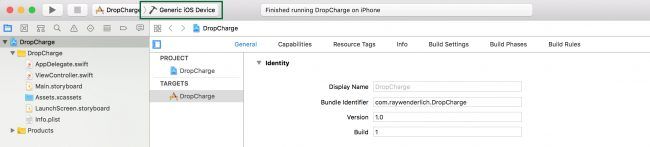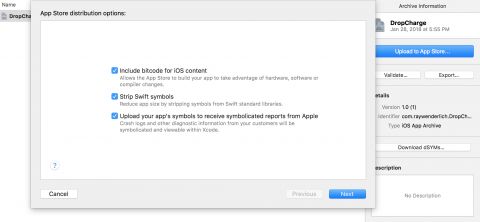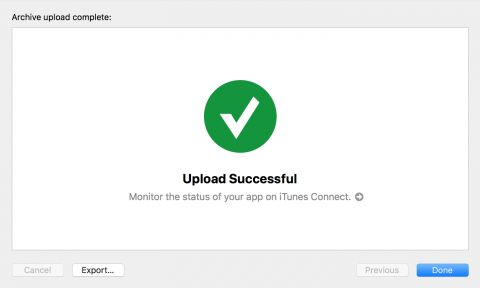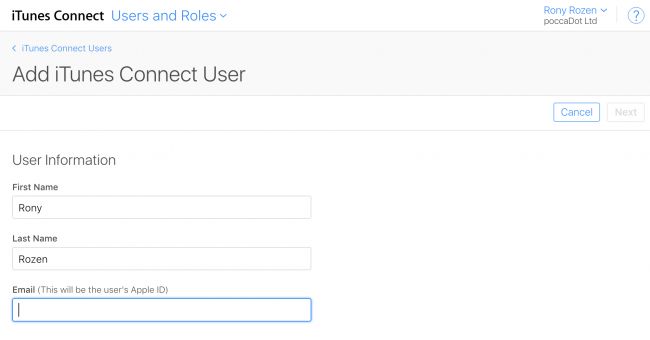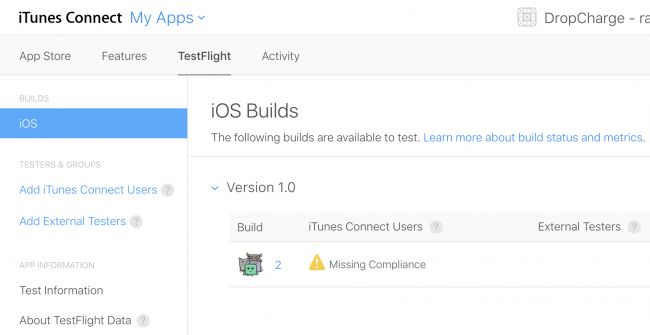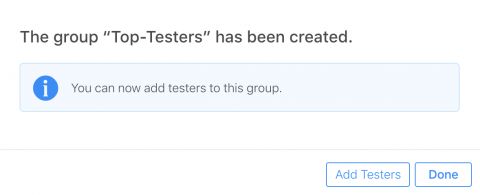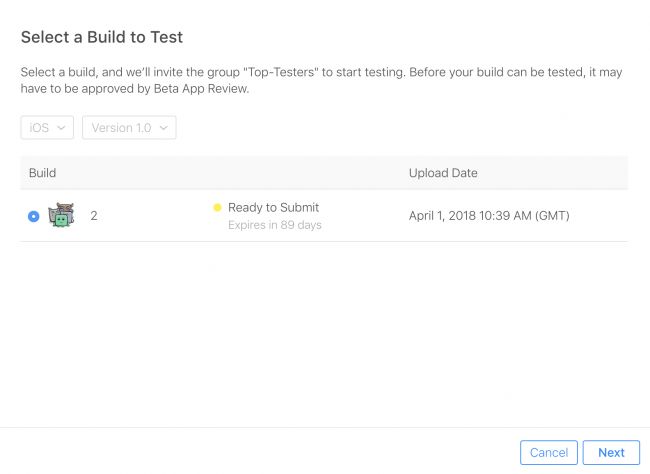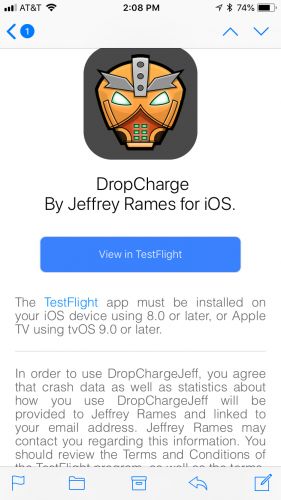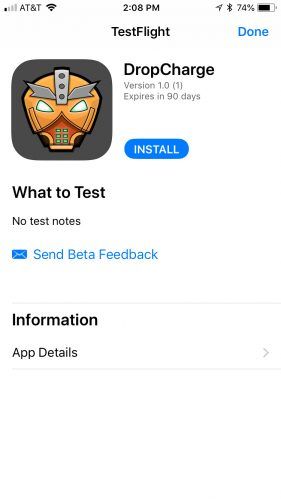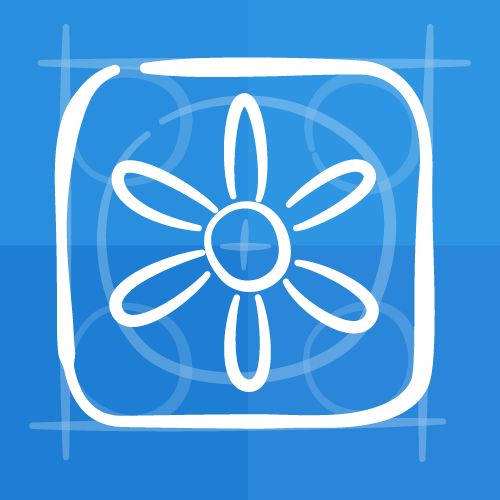版本记录
| 版本号 | 时间 |
|---|---|
| V1.0 | 2018.08.12 |
前言
我们在做App开发的时候,开发人员开发完成以后就要交给QA进行测试了,有几种方式,一种就是将QA的测试机加到账号里面的Device里面,这个有个数限制(每种硬件类型不能超过100台,即使删除设备也不会重置),然后利用三方平台比如说蒲公英进行分发,还有一种方法就是使用TestFlight进行测试,这个专题就主要说一下App分发测试相关的内容。感兴趣的看上面几篇。
1. App的分发测试(一) —— 浅谈蒲公英平台分发测试的使用(一)
简介
首先看一下写这篇文章时候的环境。
本篇文章写做环境是
Swift 4, iOS 11, Xcode 9
TestFlight Beta Testing是一款Apple产品,可让您轻松邀请用户在将其发布到App Store之前测试您的iOS,watchOS和tvOS应用程序。 这个TestFlight教程将引导您使用TestFlight作为应用程序发布过程的一部分。
本教程假定您的应用程序已设置provisioning,并且在Developer Portal和iTunes Connect上都创建了app ID。
Submitting your Build to iTunes Connect - 将您的构建版本提交到iTunes Connect
在Xcode中打开您的项目,确保您拥有正确的Bundle Identifier,并且您的Team ID和Release Code Signing Identity已正确设置。 在scheme选择器中选择Generic iOS Device:
然后,选择Product > Archive:
如果Build完成后一切正常,Xcode将在Archives选项卡中打开包含您应用程序的Organizer窗口。 单击上传到Upload to App Store…。
然后Xcode会提示您使用App Store分发选项。 Xcode默认选中所有复选框。 保持这样,然后单击Next:
下一个屏幕将要求您提供发布签名选项。 您可以选择自动签名,也可以手动选择分发证书和配置文件。 选择相关的,然后单击Next。
一旦Xcode完成了上面的工作,它就会显示您即将提交的应用程序的摘要页面。 单击Upload。
您的应用将开始上传到iTunes Connect。 Xcode在编译,验证和签署您的应用时会显示各种消息。 上传完成后,您应该看到以下消息:
点击Done
这就是Xcode所需的全部工作。 您的测试版本现在可在iTunes Connect上使用,您可以在此处完成设置TestFlight的其余工作。
Adding Internal Testers - 添加内部测试人员
您的Build已准备好进行测试,但是谁将对其进行测试?
Apple为TestFlight定义了两种类型的测试人员:
Internal Tester - 内部测试人员:这是一个iTunes Connect用户,具有管理员,应用程序管理员,法律,开发人员或营销人员角色,可以访问您的应用程序。这通常是团队成员或您正在为其开发应用程序的客户。您最多可以添加25个内部测试人员。
External Tester - 外部测试人员:这是团队之外想要测试您的应用程序的任何用户。外部测试人员无法以任何方式访问您的
iTunes Connect帐户,只能下载和安装该应用程序。您最多可以添加10,000个外部测试人员。
在您的外部测试人员可以测试您的应用程序之前,您必须将您的应用程序提交给Apple进行审核,就像您正常提交App Store一样。这些review往往比普通的review更快,虽然这说的不一定百分百的准确,一旦获得批准,您可以让外部测试人员测试您的应用。
另一方面,内部测试人员在iTunes Connect中上传和处理后立即立即通知新版本。如果您希望更多地控制上载的构建,那么您可能需要考虑多个外部测试组。稍后您将了解有关外部测试人员的更多信息,但就目前而言,您将专注于内部测试人员。
要添加内部测试人员,请转到iTunes Connect中的Users and Roles部分:
点击+按钮添加新用户
使用您有权访问的电子邮件地址填写新用户信息,然后单击Next:
注意:如果输入的电子邮件地址与Apple ID无关,则您的测试人员必须创建Apple ID才能接受邀请。 这仅适用于内部测试人员,因为他们需要访问iTunes Connect。
现在,您需要为新用户分配角色。 单击?查看每个角色的权限,然后选择合适的角色。 您还可以选择通过Apps下拉菜单限制对单个应用的访问,或保留默认的All Apps访问权限。
如果您不确定选择哪个角色,请使用允许Beta版测试管理和下载应用程序的App Manager。 完成新用户设置后,单击Next。
选择希望新测试人员接收的通知类型,然后单击Save:
iTunes Connect现在向新用户发送邀请,并且如消息所示,用户首先需要验证他或她的电子邮件地址,然后才能在iTunes Connect中显示该帐户。 转到新用户的电子邮件地址的收件箱,找到标题为Welcome New iTunes Connect User的电子邮件,然后单击activate your account。 完成此过程后,您添加的新用户应在iTunes Connect上启用,并可用作内部测试人员。
创建一个新的内部beta测试程序只是该过程的第一部分。 剩下的步骤是邀请此特定测试人员测试您的最新版本。
是时候在您的应用上启用测试了。
Starting Beta Testing - 开始Beta测试
要开始对您的应用进行beta测试,请转到iTunes Connect主页上的My Apps部分,然后点击您的应用:
选择Activity选项卡。 您可以在此处找到之前上传的版本。 如果它仍然标记为Processing,那就是需要等待审核了。
接下来,单击TestFlight选项卡。 您可能会注意到要发送内部测试人员的构建旁边有一个黄色警告标志。 如果是这种情况,请单击警告标志并完成所需步骤。
完成后,构建状态将更改为Ready to Test:
接下来,单击左侧菜单中的添加Add iTunes Connect Users。 然后,您将看到内部测试人员的列表。 选择您要添加为此构建的内部测试人员,然后单击Add。
所有选定的测试人员现在都会收到一封电子邮件,其中包含通过TestFlight应用程序下载和安装此版本的链接。
在进入用户流程之前,您应该学习如何添加外部测试人员。
External Testers - 外部测试人员
首先,单击左侧菜单中的Test Information,然后填写所有必要信息。 这至少包括:
- Beta应用说明
- 反馈邮箱
- 联系信息
如消息所示,您必须提供此信息才能提交外部测试的构建。 完成后,单击Save。
现在,单击左侧菜单中的Add External Testers。 iTunes Connect会要求您创建一个新的测试组。 由您决定如何管理您的群组取决于您。 您可以为所有测试人员设置一个组,为不同类型的测试人员设置不同的组,或为不同的应用程序设置不同的组。 在本教程中,您将创建一个名为Top-Testers的组。
创建组后,您可以开始向其添加外部测试人员。 单击弹出窗口中的Add Testers:
此时,您可以选择手动添加新测试人员,添加现有测试人员(已经测试其他应用程序或构建的人员),或从CSV文件导入测试人员。 在本教程中,您将手动添加新测试人员。 选择Add New Testers,然后单击Next。
添加要添加的任何外部测试人员的电子邮件地址,名字和姓氏。 完成后,单击Add。 您可以通过单击测试组页面上的+按钮来添加更多外部测试人员。 所有外部测试人员都会计入10,000个外部测试人员的限制:
您现在需要为外部测试人员选择构建。 在Builds选项卡上,单击“+”按钮:
然后,选择一个Build并点击Next
注意:为什么要为内部和外部测试人员单独选择构建? 那么你可能希望你的内部和外部测试人员测试不同的版本。 例如,您的外部测试人员可能正在测试您的下一个候选版本,但您的内部测试人员正在测试您的主版本。 通过单独为内部和外部测试人员选择构建,iTunes Connect允许这种分离。 同样,您可以为不同的测试组选择不同的构建。
iTunes Connect可能会询问其他问题,例如应用是否需要登录。 完成其余步骤,包括提供测试信息以显示给外部测试人员。
默认情况下,iTunes Connect会选中Automatically notify testers复选框。 如果您不希望它在构建准备好进行审核后立即通知您的测试人员,请取消选中此框(您必须通知他们以使构建可用)。 完成后,单击Submit for Review。
iTunes Connect会将您的应用添加到审核队列,并将其状态更改为Waiting for Review。 要获得审核通过,您的构建必须完全符合完整的App Store Review Guidelines。 批准通常不超过48小时。 Apple批准您的应用版本后,在您更改版本号之前,后续版本不需要审核。
应用程序通过Beta App Review后,您会收到一封确认您的应用现在可以开始进行外部测试的确认电子邮件。 如果选中了Automatically notify testers复选框,则此外部测试人员将在此时收到通知电子邮件。 否则,您将不得不返回iTunes Connect开始测试。 然后,您的外部测试人员将收到类似于您的内部测试人员收到的邀请电子邮件,如上所述。
注意:构建版本仅在90天内有效。 如果您希望测试人员使用超出此范围的应用程序,则必须在到期日期之前上传新版本。
这就是开发人员对应用程序测试角度的看法,但从测试人员的角度来看,它看起来是什么样的?
Testers’ Point of View - 测试角度
本节将引导您完成测试人员所需的步骤,以访问您刚刚提供的构建。 熟悉这个过程的一面是明智的,因为问题会出现!
1. Installing TestFlight - 安装TestFlight
AppFore上提供了TestFlight应用程序。 如果您还没有,请打开AppStore并搜索TestFlight:
下载TestFlight应用程序并启动它。 当要求登录时,请使用您要使用的任何Apple ID登录。 这可能是您的测试设备上的个人Apple ID,并且不必与您添加到iTunes Connect中的电子邮件地址相匹配。
2. Redeeming Your App - Redeeming你的App
当构建变得可用或添加新测试人员时,测试人员会收到通过TestFlight测试构建的邀请。
注意:如果您实时关注,则您的构建不太可能被批准,并且此时仅供内部测试人员使用。
在测试设备上打开此电子邮件,然后单击View in TestFlight。 这将启动TestFlight并使用TestFlight应用程序中当前使用的Apple ID redeem邀请。 然后,您将看到应用的以下应用预览页面:
注意:电子邮件中的
View in TestFlight链接通过Universal Links工作,因此如果由于某种原因它无法打开TestFlight,只需复制链接并在Safari中打开它。 您将看到一个redemption代码,您可以手动将其直接复制并粘贴到TestFlight应用中。
点击安装,应用程序将下载并显示在主屏幕上! 现在你可以像任何其他应用程序一样对待它。 它在Springboard中的名称附近有一个橙色圆点,表示它是TestFlight安装。
从现在开始,每当此应用的新版本可用时,您都会看到来自TestFlight的通知。 您需要做的就是更新您的应用并运行最新版本。
在这个TestFlight教程中,您学习了如何上传测试版本并邀请内部和外部测试人员加入您的应用程序。
如果您有兴趣了解有关iTunes Connect的更多信息,特别是beta测试,请阅读Apple的 TestFlight Beta Testing Documentation。 Apple的开发者网站还有一个summary page for TestFlight,其中包含指向所有相关文档的链接以及video outlining the TestFlight process。
后记
本篇主要讲述了TestFlight集成和分发测试,感兴趣的给个赞或者关注~~~